PS增加画布大小的方法
设·集合小编 发布时间:2023-03-27 15:04:50 229次最后更新:2024-03-08 11:51:14
有时,我们使用PS处理图像需要改变一下画布的大小,那么画布大小具体是如何调整?怎么增加画布大小的呢?对此不清楚的小伙伴可以一起来看看分享的方法,相信大家看完能够学成。
对于“PS”还有不懂的地方,点击这里了解更多关于“PS”课程>>
工具/软件
硬件型号:联想ThinkPad P14s
系统版本:Windows10
所需软件:PS CS6
方法/步骤
第1步
鼠标左键双击打开ps软件,鼠标左键单击菜单栏中的“文件”,点击“新建”。
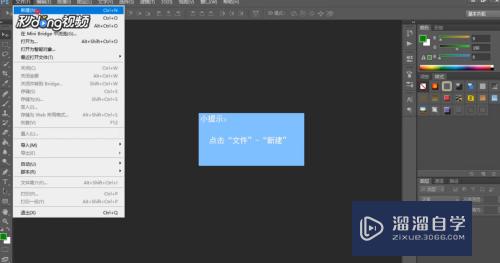
第2步
设置“宽度”为“500像素”,“高度”为“500像素”,然后鼠标左键单击“确定”。
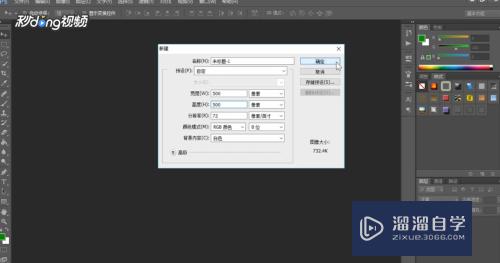
第3步
鼠标左键单击菜单栏的“图像”,点击“画布大小”。
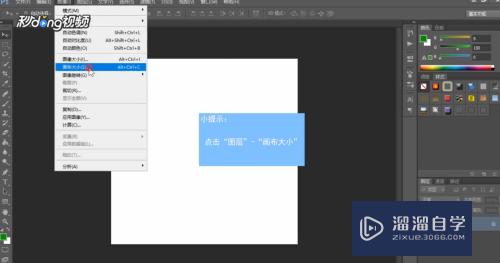
第4步
在弹出的窗口中输入需要的宽度和高度,数值大于当前画布宽高。

第5步
最后鼠标左键单击“确定”,即可增加画布大小。

- 上一篇:PS图片为智能对象不能编辑怎么办?
- 下一篇:PS快捷键怎么使用?
相关文章
广告位


评论列表